Sida loo daabaco unugyada la doortay ee Excel ama Google Sheets hal bog
Xitaa haddii aad haysato xaashi weyn, mararka qaarkood, waxaa laga yaabaa inaad rabto inaad daabacdo unugyo la doortay oo keliya Google Sheets ama Microsoft Excel(print only selected cells in Google Sheets or Microsoft Excel) . Waxa jira doorashooyin gudaha lagu dhex dhisay oo kuu ogolaanaya inaad si dhakhso leh u samayso. Waxaad habayn kartaa oo daabacan kartaa oo kaliya xul gaar ah oo unugyo ah oo ku jira Excel iyo Google Sheets adiga oo kaashanaya tillaabadan tillaabo.
Haddii aad isticmaasho goobaha caadiga ah ama doorashooyinka Google Sheets ama Microsoft Excel , waxay daabici doontaa dhammaan xaashida firfircoonida leh. Hadda, aan ka soo qaadno inaad haysato xaashi weyn oo xog badan leh, laakiin waxaad u baahan tahay inaad daabacdo safafka iyo tiirarka qaarkood sabab kasta ha noqotee. Safafkan iyo tiirarkan waxa la dhigi karaa meel kasta oo ka mid ah xaashidaada.
Labada qalabba waxay leeyihiin doorashooyin isku mid ah, laakiin waxay wataan magacyo kala duwan. Si kale haddii loo dhigo, looma baahna in wax lagu daro Google Sheets ama Microsoft Excel .
Sida loo daabaco unugyada la doortay ee Excel
Si aad u daabacdo unugyo la doortay gudaha Excel , raac tillaabooyinkan:
- Fur xaashida xaashida ee Excel oo dooro dhammaan unugyada.
- Riix Ctrl+P si aad u daabacdo.
- Xulashada Daabacaadda(Print) ka dooro liiska.
- Habbee xaashida oo daabac.
Waxaad u baahan tahay inaad furto oo aad doorato dhammaan unugyada aad rabto inaad daabacdo, haddii aad isticmaalayso Microsoft Excel . Kadib markaad doorato, taabo gaaban Ctrl+P si aad u furto Daabacaadda Daabacaadda(Print) . Halkan, waxaad u baahan tahay inaad balaadhiso liiska hoos-u- hoosaadka xaashiyaha Daabacaadda oo dooro ikhtiyaarka (Print Active Sheets)Xulashada Daabacaada(Print Selection ) .
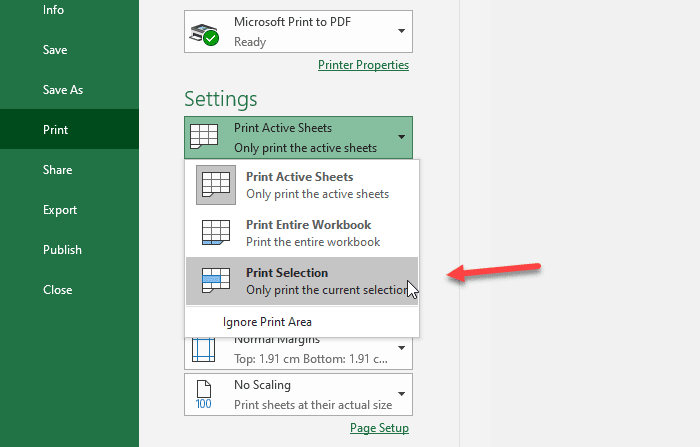
Hadda waxaad samayn kartaa isbeddello kale oo aad daabacan kartaa xaashida.
Sida loo daabaco unugyada la doortay ee Google Sheets
Si aad u daabacdo unugyada la doortay ee Google Sheets , raac tillaabooyinkan:
- Ku fur xaashida xaashida Google(Google Sheets) oo isticmaal jiirkaaga si aad u doorato dhammaan unugyada.
- Riix badhanka Daabacaadda.
- Dooro(Choose Selected) unugyada la xushay liiska.
- Habbee dejinta kale oo daabac xaashida.
Waxaad u baahan tahay inaad ku furto xaashida xaashida Google(Google Sheets) -ka si aad u bilowdo casharkan. Intaa ka dib, isticmaal jiirkaaga si aad u doorato dhammaan unugyada aad rabto inaad daabacdo. Waxaad riixi kartaa unug oo jiidi kartaa jiirkaaga si aad u doorato wax walba sida baahidaada tahay.
Intaa ka dib, dhagsii badhanka Daabacaadda(Print ) ee ka muuqda bar navigation. Waa in aad ka heshaa summada hoosta ikhtiyaarrada File/Edit . Haddii kale, waxaad aadi kartaa liiska Faylka(File ) oo dooro ikhtiyaarka Daabacaadda(Print ) . Sidoo kale, waxaad riixi kartaa Ctrl+P si aad sidaas oo kale u sameyso.
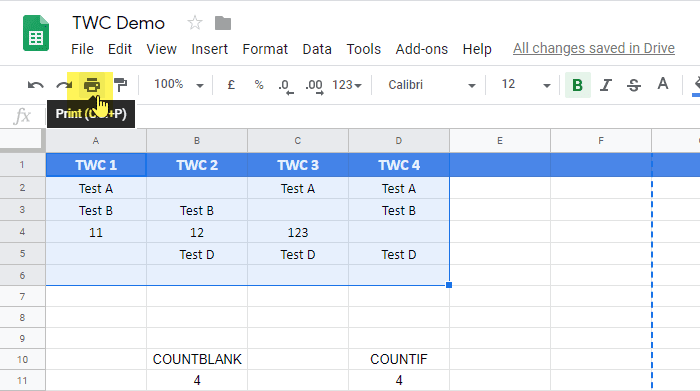
Hadda waxaad ka heli kartaa qaar ka mid ah fursadaha dhinacaaga midig. Sida caadiga ah, doorashada ugu horreysa waxay noqon doontaa xaashida hadda(Current sheet) . Waxaad u baahan tahay inaad balaadhiso liiska hoos-u-dhaca oo dooro xulashada unugyada la xushay(Selected cells ) .

Halkan waxa aad ka arki kartaa lambarada gacanta sida aad hore u dooratay. Taas ka dib, wax walba waad habeyn kartaa si aad ugu daabacdo xaashida si waafaqsan.
Waa kaas! Rajo in ay ku caawin
Related posts
Sida loo muujiyo Taariikhda iyo Waqtiga Hadda ee Excel iyo Google Sheets
Sida loo sameeyo liiska hoos u dhaca ee Excel iyo Google Sheets
Sida loogu xidho Google Sheets iyo Excel
Sida loo sameeyo garaaf xariiq qaloocan gudaha Excel iyo Google Sheets
Xaashiyaha Google ee ugu Fiican iyo Hababka Jadwalka Kalandarka ee Excel Online
Samee qaab-dhismeedka xaashiyaha Google-ka adigoon Google-ka ku biirin goobta shaqada
Sida Zero loogu daro lambarka hortiisa ee Excel iyo Google Sheets
Sida loo geliyo WordArt xaashida Google-ka iyadoo la isticmaalayo Google Drawings
Microsoft Excel waxay isku dayaysaa inay soo ceshato macluumaadkaaga
U samee xiriir toos ah Google Sheets PDF isku xirka Google Drive
Isku xidh Unugyada u dhexeeya Xaashiyaha iyo Buugaagta Shaqada ee Excel
Google Sheets vs Microsoft Excel - Waa maxay faraqa u dhexeeya?
Sida loo dejiyo xadka Character ee Excel iyo Google Sheets
Sida loo beddelo qaabka faylka caadiga ah ee lagu kaydiyo Word, Excel, PowerPoint
Wax-soo-saarka ugu fiican ee Google Sheets si loo horumariyo wax soo saarka
Ku tiriso qiimayaasha kala go'ay ee hal unug ee Excel iyo Google Sheets
Sida loo geliyo shaxda firfircoon ee xaashida Excel
Sida loo beddelo Kiiska qoraalka ee Word iyo Google Sheets
Sida otomaatig loogu sameeyo hawlaha xaashida Google ee Macros
Sida loo isticmaalo shaqada NETWORKDAYS gudaha Excel
